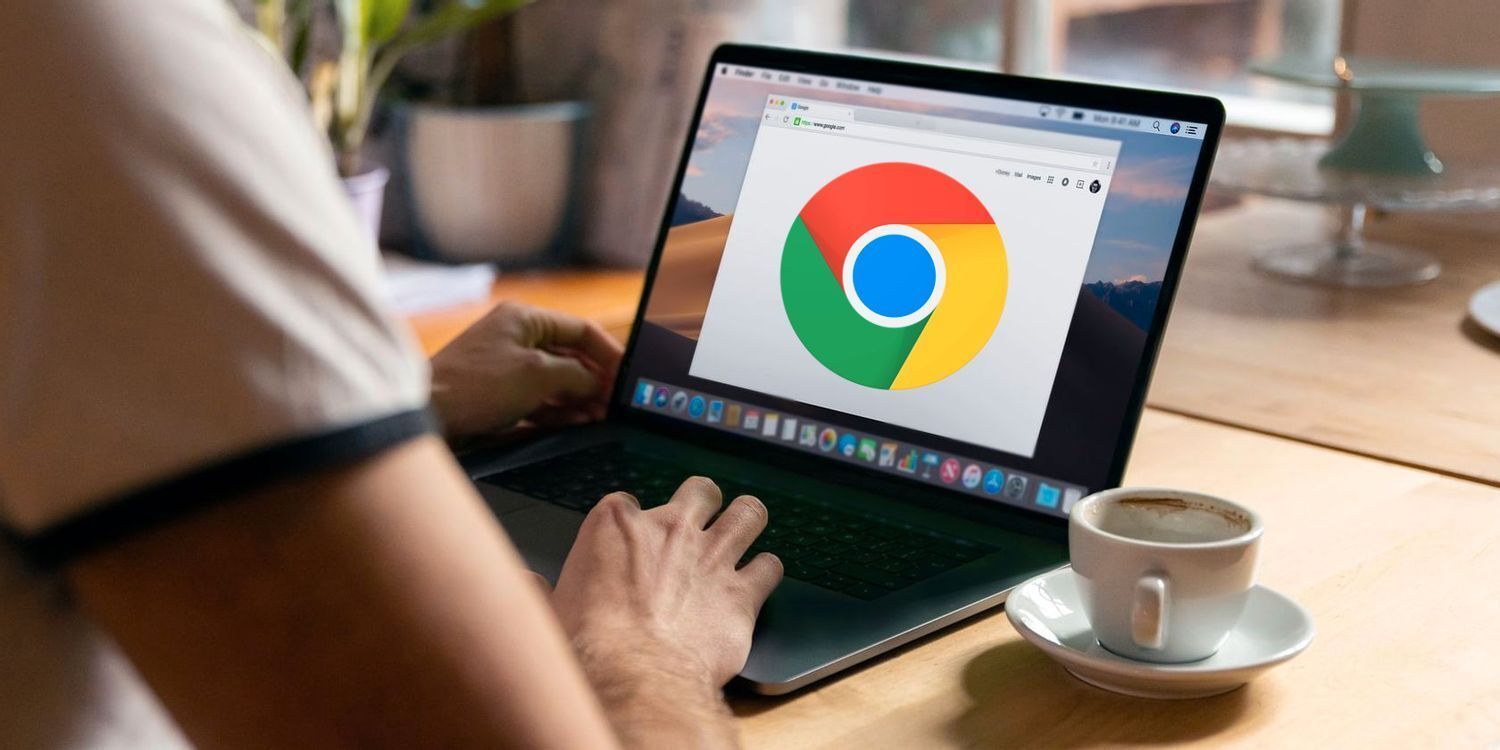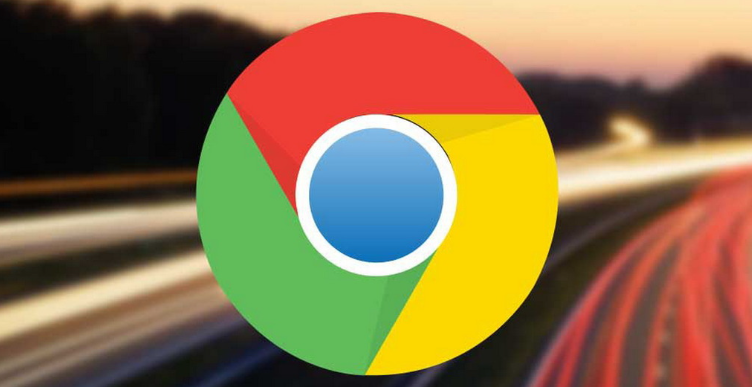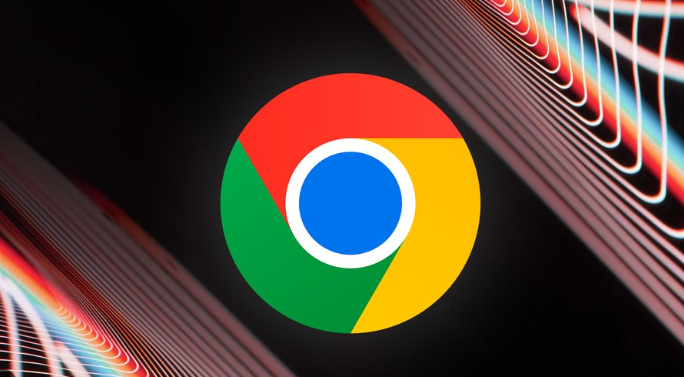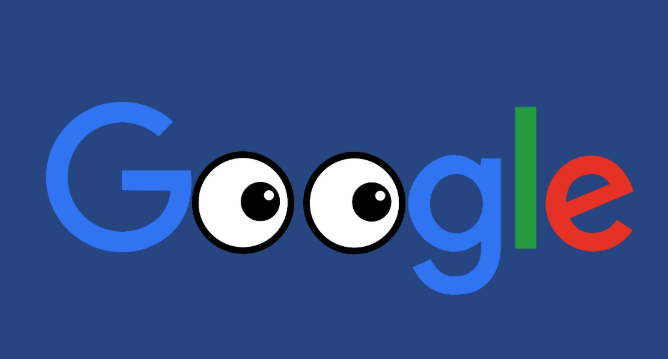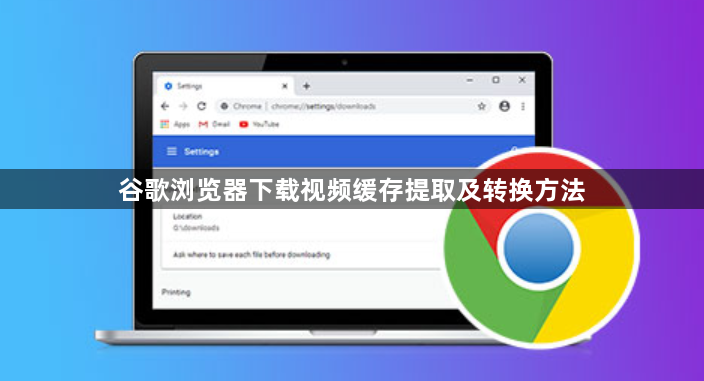
1. 缓存文件定位与筛选:在Chrome地址栏输入`chrome://version/`,查看浏览器版本号。若为Windows系统,缓存路径通常为`C:\Users\{用户名}\AppData\Local\Google\Chrome\User Data\Default\Cache`。打开文件夹后,按文件大小降序排列,视频文件通常体积较大(如几十MB以上),且后缀可能为`.flv`、`.webm`或无后缀。
2. 强制复制与重命名:直接复制目标文件到桌面或其他目录,若提示“文件正在被占用”,可重启浏览器后再尝试。将文件后缀改为`.mp4`或`.flv`,使用VLC、PotPlayer等播放器测试能否播放。若仍无法识别,尝试`.mkv`或原始后缀(如`.f4v`)。
3. 格式转换工具适配:安装Format Factory等工具,添加缓存文件时选择“所有文件(*.*)”过滤。输出格式推荐MP4(兼容性最佳),分辨率根据需求调整(如720p或1080p)。部分特殊编码文件需先转码为AVI再二次转换。
4. 在线转换替代方案:访问“迅捷视频转换器”等网站,上传文件前检查大小限制(通常≤2GB)。若提示“格式不支持”,可尝试先将本地文件伪装成MP4(修改后缀)再上传。转换完成后下载文件,注意关闭浏览器广告拦截插件以免阻止下载。
5. 开发者工具直取源文件:播放视频时按F12打开开发者工具,切换至Network面板,刷新页面。右键点击最大的视频文件(如`.mp4`或`.webm`),选择“Copy URL”。使用IDM或迅雷粘贴链接下载,可绕过缓存直接获取原始文件。
6. 扩展程序自动化处理:安装“Video Converter”类扩展,在设置中启用“自动转换下载视频”选项。例如,可将WebM格式强制转为MP4,但需注意高分辨率视频可能因浏览器性能限制而失败。建议搭配“LastPass”管理扩展权限,避免冲突。
请注意,以上信息仅供参考。在实际操作过程中,可能会因浏览器版本、操作系统等因素而有所不同。如果软件本身提供了相关的设置选项或工具,建议优先使用软件自带的功能进行调整。